Деактивирайте бутона за усмивка в Internet Explorer в Windows 10
Ако използвате Internet Explorer 11 в Windows 10, може да сте наясно с бутон с усмивка, който се вижда в лентата с инструменти на този браузър. Този бутон е назначен за изпращане на обратна връзка до Microsoft относно изживяването при сърфиране. Ако не използвате този бутон, може да искате да го деактивирате. Ето как.
Реклама
 За съжаление браузърът Internet Explorer няма опция за деактивиране на бутона с усмивка. Единственият начин да се отървете от бутона е да приложите настройка на системния регистър. Настройката включва опция за групови правила, но някои издания на Windows 10 идват без инструмента gpedit.msc. Описаната по-долу настройка работи във всички издания на Windows 10.
За съжаление браузърът Internet Explorer няма опция за деактивиране на бутона с усмивка. Единственият начин да се отървете от бутона е да приложите настройка на системния регистър. Настройката включва опция за групови правила, но някои издания на Windows 10 идват без инструмента gpedit.msc. Описаната по-долу настройка работи във всички издания на Windows 10.За да деактивирате бутона с усмивка в Internet Explorer в Windows 10, направете следното.
- Отвори Приложение за редактор на системния регистър.
- Отидете до следния ключ на системния регистър.
HKEY_CURRENT_USER\SOFTWARE\Policies\Microsoft\Internet Explorer\Restrictions
Вижте как да отидете до ключ в системния регистър с едно щракване.
В Windows 10 ключът на Internet Explorer и неговите подключове за ограничения може да липсват. В този случай просто ги създайте сами.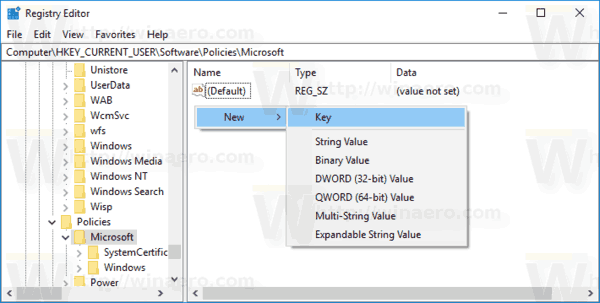
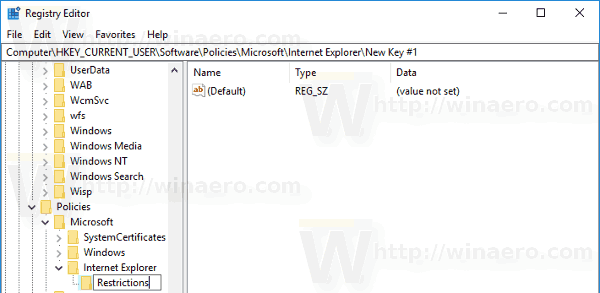
- Вдясно променете или създайте нова 32-битова DWORD стойност "NoHelpItemSendFeedback". Задайте го на 1.
 Забележка: Дори и да сте работещ с 64-битов Windows все пак трябва да създадете 32-битова стойност на DWORD.
Забележка: Дори и да сте работещ с 64-битов Windows все пак трябва да създадете 32-битова стойност на DWORD. - Рестартирайте Internet Explorer.
За да се върнете към настройките по подразбиране, просто изтрийте NoHelpItemSendFeedback стойност и сте готови.
Преди:

След:
За да избегнете редактиране на системния регистър, можете да използвате Winaero Tweaker. Специална опция под Windows Apps\Extra Buttons в Internet Explorer ще ви позволи да се отървете от раздела Edge и бутоните Smiley в IE 11.
Можете да изтеглите приложението от тук:
Изтеглете Winaero Tweaker
За да спестите времето си, можете да изтеглите и използвате следните готови за използване файлове на системния регистър.
Изтеглете файлове от системния регистър
Включена е настройката за отмяна.


